Při připojení dvou počítačů s Wi-Fi začne router lepit a internet zmizí
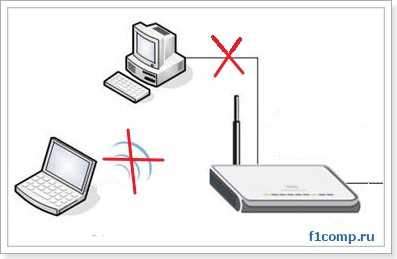
- 4501
- 1150
- Baltazar Kocman
Obsah
- Problém s připojením dvou počítačů s routerem. Zkontrolujte a změňte MAC adresu.
- Další řešení problému připojení dvou počítačů s routerem.
- Jak přiřadit permanentní IP adresu zařízení na routeru Wi-Fi?
Ahoj! Dnes, článek o zřízení routeru TP-Link TL-WR841N, pro tento článek došlo k komentáři, že došlo k velmi podivnému, ale ne příliš vtipnému problému. Komentář tohoto obsahu: Směrovač WR841N byl nainstalován a nakonfigurován, po kterém byl problém s nestabilním připojením a některé weby se neotevřely. Po změně indikátoru MTU z 1460 na 1400 vše fungovalo. Wi-Fi bezdrátová síť připojena a tablet fungoval perfektně.
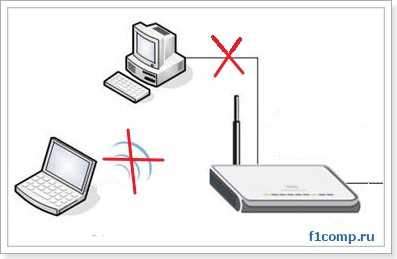
Počítač a notebook jsou připojeny k síťovým kabelům s hnízdem LAN 1 a 2. Pokud je zapnutý pouze notebook nebo je počítač také připojen přes tablet Wi-Fi (ne nutně), pak vše funguje dobře a weby jsou otevřeny. Ale pokud jsou notebook a počítač zapnuté dohromady, pak internet prakticky zmizí na obou počítačích a není možné otevřít jediný web. Pokud vypnete počítač nebo notebook z internetu, pak všechno funguje dobře. Mimochodem, není nutné, aby oba počítače byly připojeny síťovým kabelem. Pokud je stacionární počítač připojen kabelem a notebook přes Wi-Fi, pak je pozorován stejný problém, internet přestane fungovat, weby se neotevírají. Navíc při připojení počítače a tabletu nebo notebooku a tabletu nebyl problém pozorován.
Zde je snímek komentáře:

Miluji takové komentáře, ve kterých je vše podrobně popsáno, okamžitě jsem chtěl pomoci. A problém jsme vyřešili, ale problém s připojením dvou počítačů s routerem a později špatnou prací, nebo obecně, průlom připojení k internetu je velmi populárním problémem, a tak jsem se rozhodl napsat samostatný článek o tomto problému. Nyní vám řeknu, jak vyřešit, nebo se alespoň pokusit tento problém vyřešit.
Problém s připojením dvou počítačů s routerem Wi-Fi se zpravidla objevuje, když se IP a MAC adresa nějak shodují na obou počítačích. Nebudeme jít do podrobností o tom, co se děje s routerem, když jsou k němu připojeny dva počítače se stejným Macem, upřímně nevím :) a vy to nepotřebujete. Musíme vyřešit problém, který se nyní pokusíme.
Autor komentáře, který jsem uvedl výše, měl problémy s adresou MAC. Stalo se tak, že na stacionárním počítači a stejné adresy MAC byly uvedeny na notebooku. A když se tyto dva počítače připojily ke směrovači, internet začal zmizet, dokud se jeden z počítačů vypne. Po změně MAC adresy na jednom z počítačů tento problém zmizel.
Problém s připojením dvou počítačů s routerem. Zkontrolujte a změňte MAC adresu.
Toto je první věc, kterou v takové situaci udělat. Podrobně o tom, jak to zjistit a změnit MAC adresu, jsem již napsal. Ale myslím si, že nebude zbytečné prokázat tento proces znovu.
Mám operační systém Windows 7, takže jej ukážu na jeho příkladu. Pojďme nejprve zjistit, která adresa MAC je nainstalována na každém počítači. Pokud máte notebook, pak je k dispozici síťový adaptér a bezdrátový adaptér, je to Wi-Fi. Proto budete sledovat MAC adresu pomocí příkazu ipconfig/all.
Otevřete začátek a napište do vyhledávacího panelu CMD. Ve výsledcích vyhledávání spusťte nástroj CMD.Exe. Otevře se okno, ve kterém píšeme tým ipconfig/all a klikněte na „Enter“.
 Podíváme se na výsledek, a zejména připojení k místní síti, položku „fyzické adresy“, naopak, bude vaše MAC adresa. A pokud máte modul Wi-Fi, bude jeho MAC adresa zobrazena v části „Adaptér bezdrátové místní sítě“. Zkontrolujte MAC adresu jednoho počítače s druhým.
Podíváme se na výsledek, a zejména připojení k místní síti, položku „fyzické adresy“, naopak, bude vaše MAC adresa. A pokud máte modul Wi-Fi, bude jeho MAC adresa zobrazena v části „Adaptér bezdrátové místní sítě“. Zkontrolujte MAC adresu jednoho počítače s druhým.
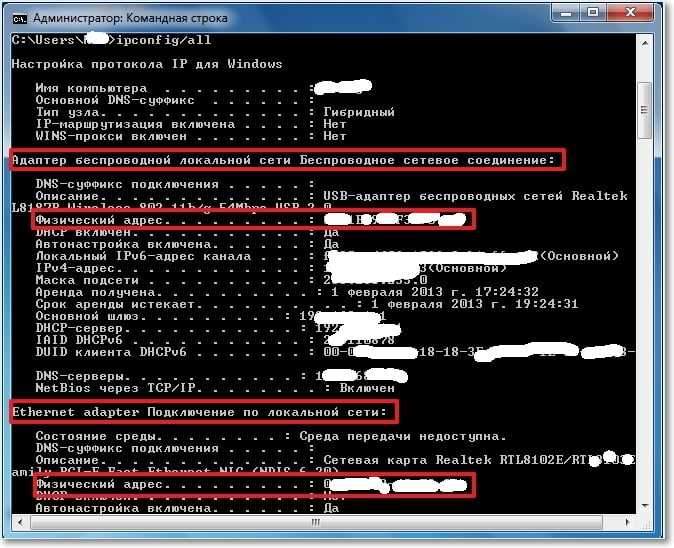
Pokud se shodují, pak již změníme MAC adresu na jednom počítači, jak je uvedeno v článku https: // f1compp.Ru/Windows/Kak-UZNAT-I -IZMENIT-MAC-MAC-MAC-DRES/.
Doufejme, že jste měli problém v MAC adrese, a po změně adresy na jednom počítači všechno fungovalo.
Další řešení problému připojení dvou počítačů s routerem.
Na začátku článku jsem také psal o stejných IP adres. V praxi jsem to neměl, ale pokud první metoda nepomohla, musím zkontrolovat IP. I když váš router, používání služby DHCP, distribuuje samotnou IP, zdá se mi, že nemůže přiřadit stejnou IP, ale zkontrolujte.
Nedávno jsem napsal článek, ve kterém jsem popsal způsob, jak vidět, kdo je spojen s vaším routerem. Můžete si přečíst, přijdeme se hodit. Stručně řečeno, poté přejděte do nastavení routeru, přejděte na kartu DHCP a poté seznam „DHCP Clients List“. Podíváme se na to, která zařízení jsou připojena k routeru a které IP a Mac jsou přiřazeny ke každému zařízení.
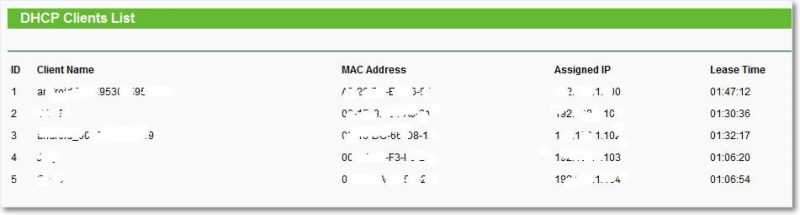
Jak přiřadit permanentní IP adresu zařízení na routeru Wi-Fi?
Při přechodu na kartu rezervace adresy můžete přiřadit konstantní IP adresu s redistribuovaným zařízením, toto zařízení vždy obdrží tuto IP. Zařízení je určeno adresou MAC.
Klikněte na tlačítko „Přidat nové“, blízko “MAC adresa:" Zadejte adresu zařízení, které chcete přiřadit permanentní IP. Naproti „vyhrazené IP adrese:“ Zadejte požadovanou IP adresu, nechte status povolit. Stiskněte tlačítko „Uložit“.
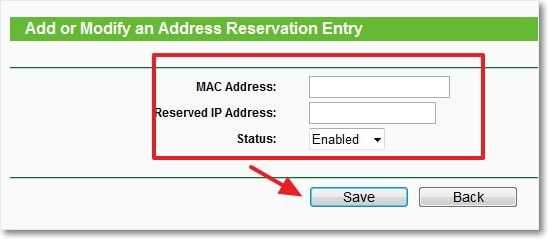
Něco takového, můžete problém vyřešit s problémy a přerušení připojení k internetu při připojení dvou (nebo více) počítačů s routerem Wi-Fi. Pokud něco není jasné nebo nefunguje, zanechte komentáře, pochopíme. Hodně štěstí přátelé!
- « Licencovaný antivirus. Potřebují nebo ne?
- Jak odstranit programy z automatického zatížení (auto -start)? Zrychlíme stahování počítače »

